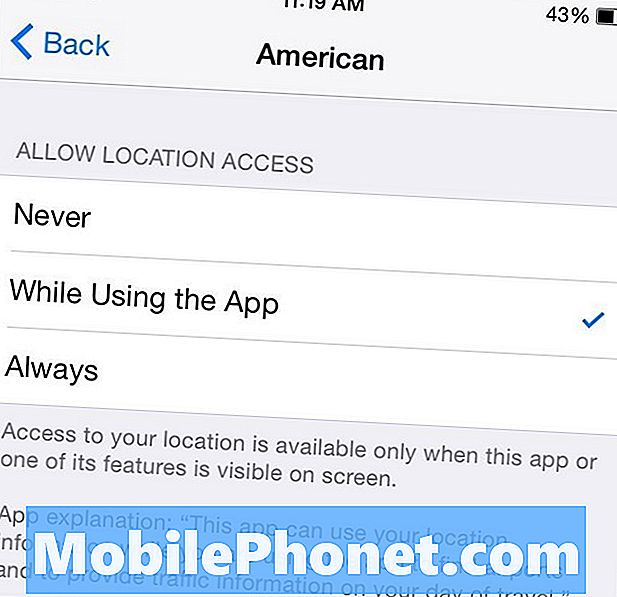Да ли сте икада гледали филм на вашем иПад-у или иПад-у 2 само да би вас прекинула пусх нотификација са неким бескорисним информацијама из неке апликације коју ретко користите? Ја имам. Да ли сте икада седели на каучу покушавајући да обавите неки посао на вашем таблету само да би вас прекинула обавештење које садржи реч „Хеј“ (и ништа друго) од једног од ваших пријатеља или чланова породице?
Да, и мени се то десило.
И то је досадно.
Често ћу искључити све обавијести на свом уређају иПад да бих гледао како је дошло до прекида покрета или обављања неког посла на прегледу без потребе да се бавим мојим досадним пријатељима или члановима породице. (Све вас волим.)
И претпостављам да желите да урадите исто. Зашто би иначе био овде?
Са издањем иОС-а 5, Аппле је увео нешто што се зове Центар за обавештавање, које обједињује све ваше обавештења на једном месту. Из овог чворишта можете да превуците надоле и приступите стварима као што су текстови и е-поруке и поруке које се појављују.
Одвешћу вас како да затворите све те ствари.
Увођење Нотифицатион Центер-а је такође представило нову функцију која није у приручнику за иОС 5 под називом “Ручно онемогућавање пусх обавештења за сваку апликацију на вашем иПад-у.” Превод: Сада морате да прођете кроз сваку од ваших апликација да бисте осигурали да су пусх обавештења искључена.
Показаћу вам и како да то урадите.
Узмите свој иПад или иПад и пређите на посао.
1) Идите у Подешавања на вашем иПад-у.

2) Затим додирните Обавештења према врху менија са леве стране.

3) Требало би да сте на екрану који наводи ствари на вашем иПад-у под две категорије. Први је У центру за обавештења. Затим, ако мало померите наниже, видећете другу групу под Не у центру за обавештења.

Прва група су апликације које се тренутно појављују у вашем центру за обавештења. Све што треба да урадите да бисте их спречили да се више искачу, је да додирнете сваку од њих и уђете и укључите Обавештење центар пребаците на Ван.
Ако сте то урадили исправно, све ваше апликације сада би требало да буду у делу Нот Нотифицатион Центер.
4) То је само део договора.
Такође ћете желети да уђете у сваку апликацију и искључите Пусх Нотифицатионс. Постоје неке апликације као што је Фацебоок које вам омогућују да то урадите преко ваших ИОС поставки. Други ће вас натерати да уђете у стварну апликацију да бисте их искључили.
Већина апликација ће вас питати када их инсталирате и питате да ли желите да омогућите Пусх обавештења. Ако не мислите да их желите, најбоља опција је да једноставно кажете не. А онда касније, ако мислите да би били корисни, можете их само укључити.
Хеад то Подешавања.
5) Са леве стране, под првим опцијама, требало би да видите Апликације категорија. За овај пример сам изабрао Фацебоок. Додирните Фацебоок и уђите у његове опције. Види Пусх Нотифицатионс тамо у средини екрана? Додирните то.

6) Биће вас дочекан диван екран који приказује бројне опције. Желите да укључите све што видите Ван. Опет, свака апликација ради другачије и можда ћете морати да урадите неки детективски посао како бисте сазнали како да искључите обавештења.

7) Последње, али не и најмање важно, желети ћете убити Ви-Фи обавештења, Можете научити како то учинити ако се упутите овамо.
Када завршите са тим последњим кораком, требало би да можете да користите иПад без нежељених прекида. Па, осим ако немате иПхоне који седи на столу поред вас.
Ако је то случај, пожељет ћете провјерити Како искључити иПхоне обавијести.